深入理解Linux文件系统与日志分析
深入理解Linux文件系统与日志分析
一、inode和block概述
✎文件数据包括元信息与实际数据。
✎元数据存在inode。
✎实际数据存在block。
✎文件存储在硬盘上,硬盘最小存储单位是“扇区”,每个扇区存储512字节。
✎一般连续八个扇区组成一个"块"(block),一个块是4K大小,是文件存取的最小单位。
✎操作系统读取硬盘的时候,是一次性连续读取多个文件数据包括实际数据与元信息(类似文件属性)。
✎文件数据存储在“块”中,存储文件元信息(比如文件的创建者、创建日期、文件大小、文件权限等)的区域就叫做inode。
✎因此,一个文件必须占用一个inode,并且至少占用一个block。
✎inode中文译名为“索引节点”,也叫“i”节点
✎inode不包含文件名。
✎文件名是存放在目录当中的。
✎Linux系统中一切皆文件,因此目录也是一种文件。
✎每个inode都有一个号码,操作系统用inode号码来识别不同的文件。
✎Linux系统内部不适用文件名,而使用inode号码来识别文件。对于系统来说,文件名知识inode号码便于识别的别称,文件名和inode号码是一一对应关系,每个inode号码对应一个文件名。
✎所以,当用户在Linux系统中视图访问一个文件时,系统会先根据文件名去查找对应的inode号码,通告inode号码获取inode信息,根据inode信息,看该用户是否具有访问这个文件的权限,如果有,就指向相对应的数据block,并读取数据。
二、inode的号码
①系统找到这个文件名对应的inode号码。
②通过inode号码,获取inode信息。
③根据inode信息,找到文件数据所在的block,读出数据。
①查看文件名对应的inode号码
ls -i 文件名
②查看文件inode信息中的inode号码
stat 文件名
三、Linux系统文件三个主要的时间属性
atime(accesstime)
当使用这个文件的时候就会更新这个时间。
mtime(modifcation time)
当修改文件内容数据的时候,就会更新这个时间,而更改权限或者属性,mtime不会改变,这就是和ctime的区别。
ctime(status time)
当修改文件的权限或者属性的时候,就会更新这个时间,ctime并不是create time,更像是change time。
只有当更新文件的属性或者权限的时候才会更新这个时间,但是更改内容的话是不会更新这个时间。
四、inode的大小
✎inode也会消耗硬盘空间,所以格式化的时候,操作系统自动将硬盘分成两个区域。
✎一个是数据区,存放文件数据;另一个是inode区,存放inode所包含的信息。
✎每个inode的大小一般是128字节或256字节。
✎通常情况下不需要关注单个inode的大小,而是需要重点关注inode总数。inode的总数在格式化时就给定了,执行 df -i 命令即可查看每个硬盘分区对应的inode总数和已经使用的inode数量。
五、inode的特殊作用
由于inode号码与文件名分离,导致Linux系统具备以下几种特有现象:
①文件名包含特殊字符,可能无法正常删除,这时直接删除inode,能够起到删除文件的作用。
②移动文件或重命名文件,只是改变文件名,不影响inode号码。
③打开一个文件以后,系统就以inode号码来识别这个文件,不再考虑文件名。
④文件数据被修改保存后,会生成一个新的inode号码。
删除文件inode号码的几种方法:
find ./ -inum 67357281 -exec rm -rf {} \;
或
find ./ inum 67357281 -delete
或
find ./ inum 67357281 | xargs rm -rf
例:
使用find ./ -inum 67357281 -exec rm -rf {} \;删除

六、链接文件
为文件或目录建立链接文件
链接文件分类
| 软连接 | 硬链接 | |
| 删除原始文件后 | 失效 | 仍旧可用 |
| 使用范围 | 适用于文件或目录 | 只可用于文件 |
| 保存位置 | 与原始文件可以位于不同的文件系统中 |
必须与原始文件在同一个文件系统 (如一个Linux分区)内 |
七、inode节点耗尽故障处理
#使用fdisk创建分区/dev/sdb1,分区大小30M即可 fdisk /dev/sdb mkfs -t ext4 /dev/sdb1 mkdir /data mount /dev/sdb1 /data df -i #模拟inode节点耗尽故障 for ((i=1; i<=7680; i++));do touch /data /file$i;done df -i df -hT #删除文件恢复 rm -rf /data/* df -i df -hT
例:
首先创建一块硬盘,进行分区

进行格式化
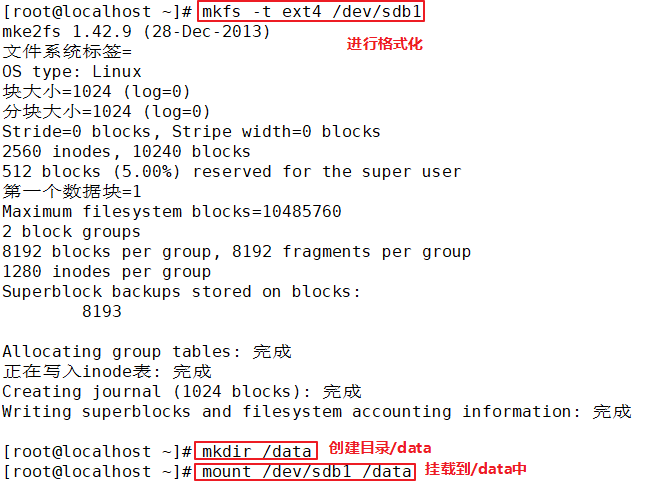
查看一下
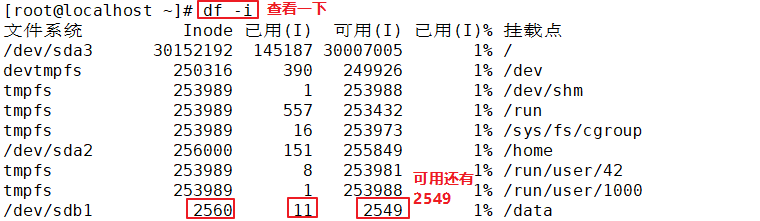
模拟inode节点耗尽故障
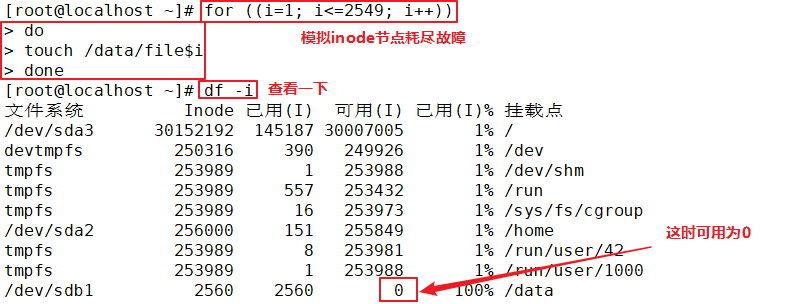
这时已无法创建
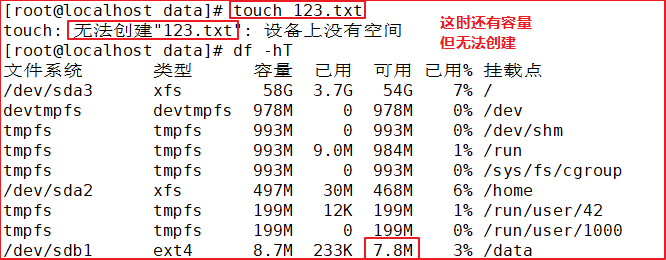
最后,进行删除恢复操作
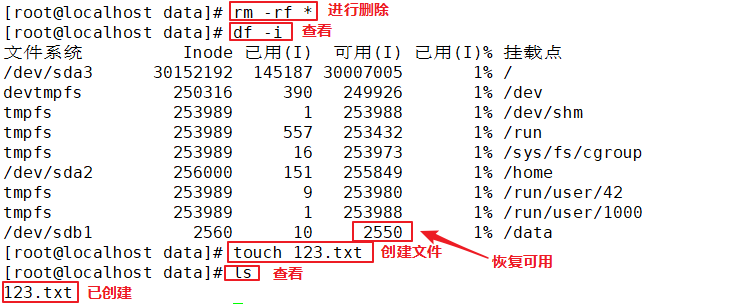
八、EXT类型文件恢复
extundelete是一个开源的Linux数据恢复工具,支持ext3、ext4文件系统。(ext4只能在centos6版本恢复)
#使用fdisk创建分区/dev/sdb2,格式化ext3文件系统 fdisk /dev/sdb partprobe /dev/sdb mkfs -t ext3 /dev/sdb2 mkdir /data mount /dev/sdb2 /data df -hT #安装依赖包 yum -y install e2fsprogs-devel e2fsprogs-libs #编译安装extundelete cd /data wget http://nchc.dl.sourceforge.net/project/extundelete/extundelete/0.2.4/extundelete-0.2.4.tar.bz2 tar jxvf extundelete-0.2.4.tar.bz2 cd extundelete-0.2.4/ ./configure --prefix=/usr/local/extundelete && make && make install ln -s /urs/local/extundelete/bin/* /urs/bin/
模拟删除并执行恢复操作
cd /data echo a > a echo a > b echo a > c echo a > d ls extundelete /dev/sdb2 #查看文件系统/dev/sdb2下存在哪些文件,i节点是从2开始的,2代表该文件系统最开始的目录 rm -rf a b extundelete /dev/sdb --inode 2 cd ~ umount /data extundelete /dev/sdb2 --restore-all #恢复/dev/sdb2 文件系统下的所有内容 #在当前目录下会出现一个RECOVERED_FILES/目录,里面保存了已经恢复的文件 ls RECOVERED_FILES/
例:
首先进行分区
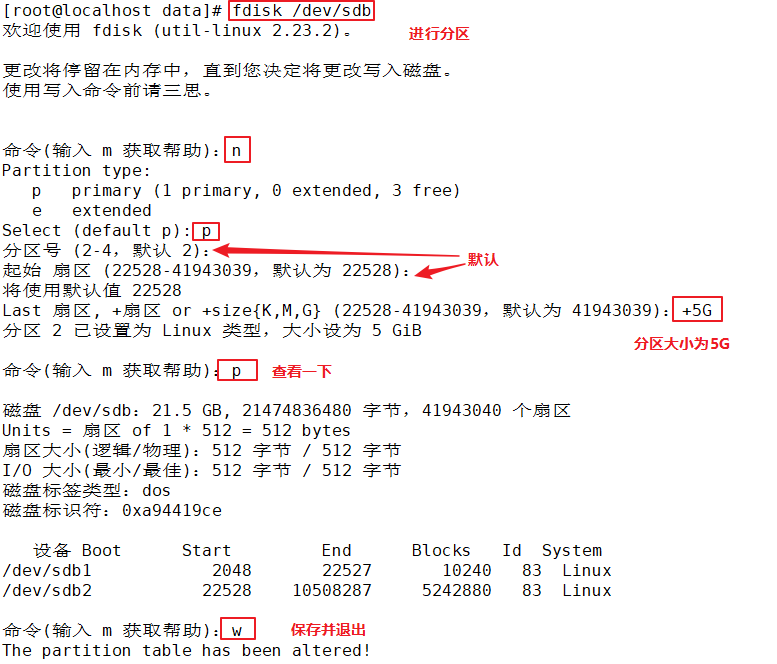
进行格式化
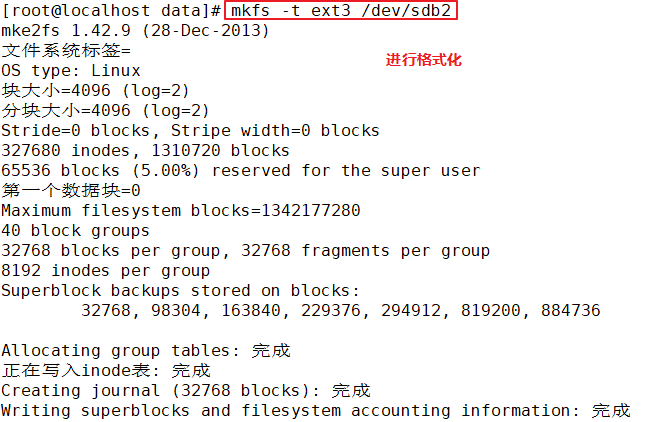
挂在前因为之前挂载了,所以先解挂
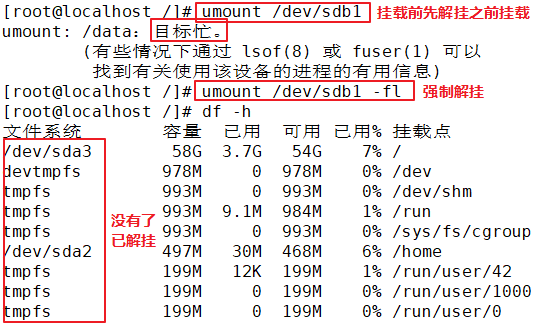
然后进行挂载
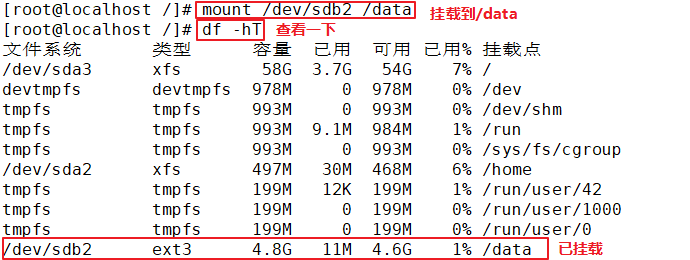
创建几个文件
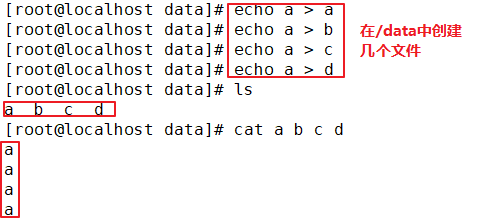
安装软件extundelete-0.2.4.tar.bz2,然后进行解压
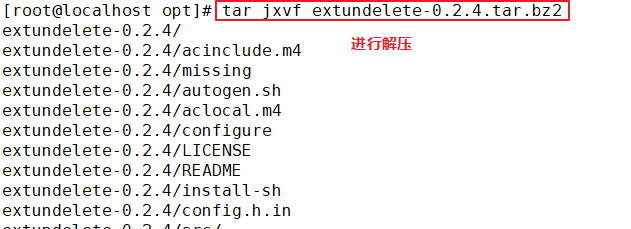
进行编译安装之前,查看光盘有没有挂载
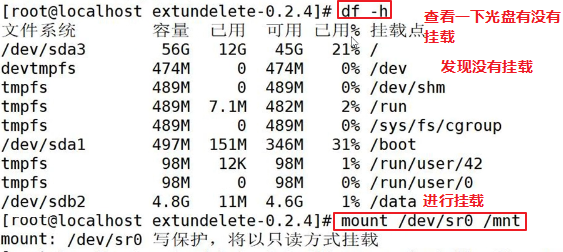
安装依赖包
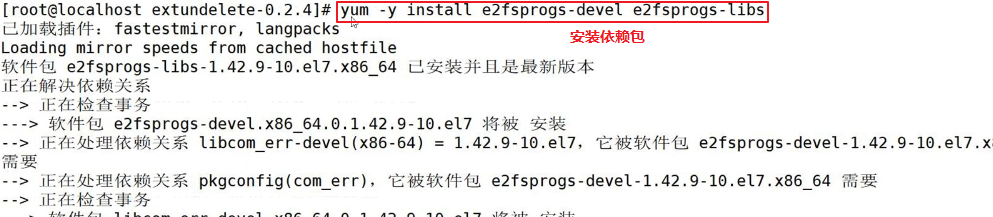
然后进行编译安装
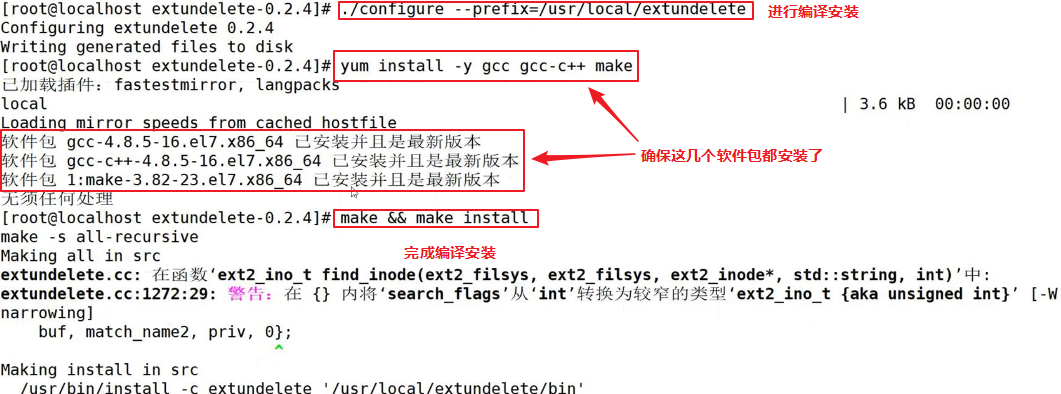
把extundelete加入到软连接

看一下文件系统/dev/sdb2下存在哪些文件
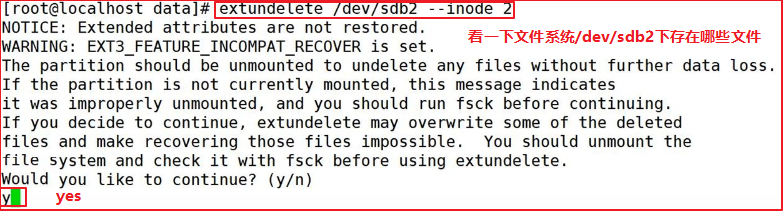
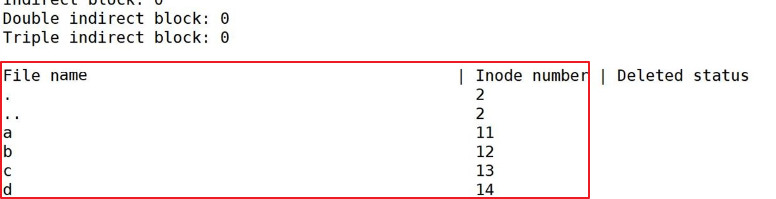
模拟删除a b c
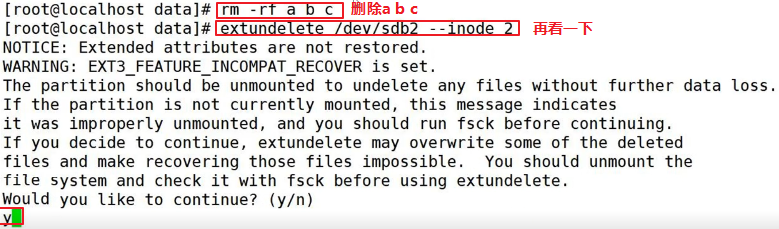
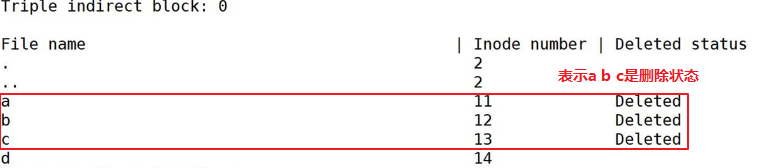
最后,进行恢复操作
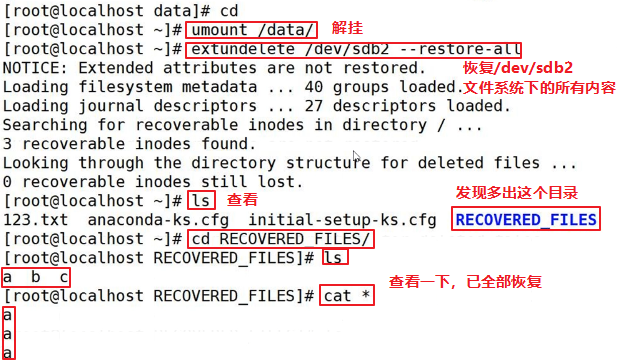
九、xfs类型文件备份和恢复
CentOS 7系统默认采用xfs类型文件,xfs类型的文件可用xfsdump与xfsrestore工具进行备份恢复。
xfsdump的备份级别有两种:0表示完全备份;1-9表示增量备份。xfsdump的备份级别默认为0。
xfsdump的命令格式
xfsdump -f 备份存放位置 要备份的路径或备份文件
xfsdump命令的常用选项
-f:指定备份文件目录
-L:指定标签session label
-M:指定设备标签media label
-s:备份单个文件,-s后面不能直接跟路径
xfsdump使用限制
①只能备份已挂载的文件系统
②必须使用root的权限才能操作
③只能备份XFS文件系统
④备份后的数据只能让xfsrestore解析
⑤不能备份两个具有相同UUID的文件系统(可用blkid命令查看)
操作步骤
#使用fdisk创建分区/dev/sdb,格式化xfs文件系统 fdisk /dev/sdb partprobe /dev/sdb mkfs -t xfs 【-f】 /dev/sdb3 mkdir /data mount /dev/sdb3 /data cd /data cp /etc/passwd ./ mkdir data touch data/a #使用xfsdump命令备份整个分区 rpm -qa | grep xfsdump yum install -y xfsdump xfsdump -f /opt/dump_sdb3 /dev/sdb3 【-L dump_sdb3 -M sdb3】 #模拟数据丢失并使用xfsrestore命令恢复文件 cd /data rm -rf ./* ls xfsrestore -f /opt/dump_sdb3 /data
例:
首先还是分区
然后进行格式化
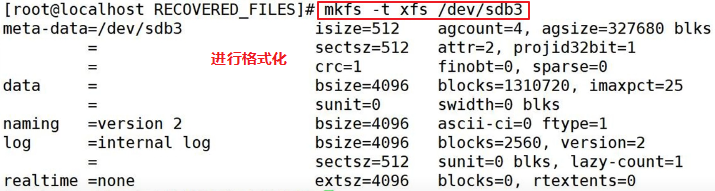
进行挂载
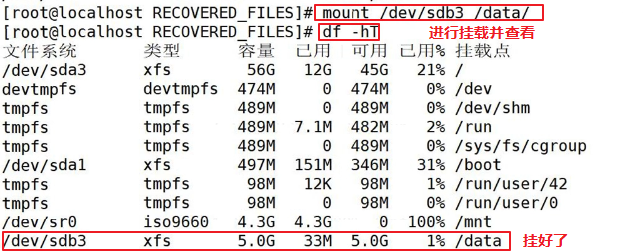
模拟数据丢失恢复操作,首先复制一些文件
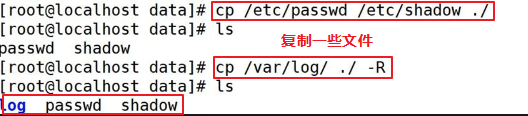
进行备份操作
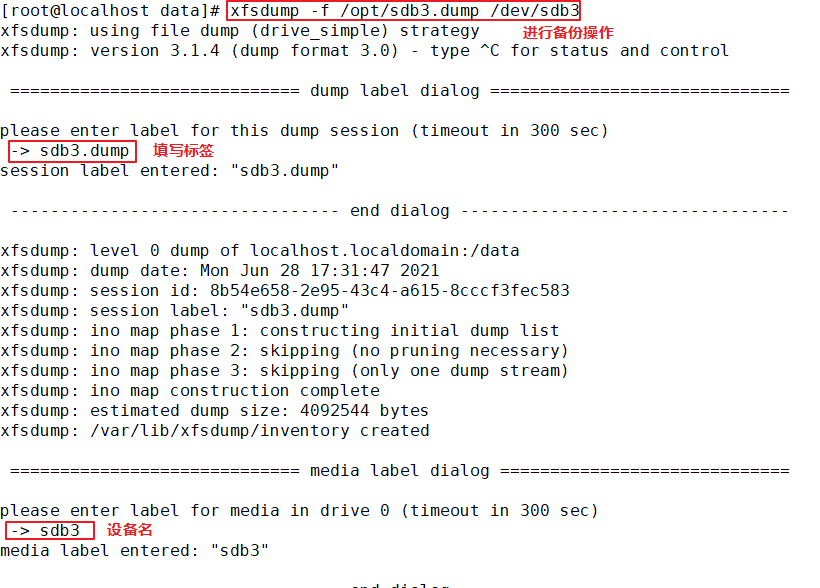
删除这些文件
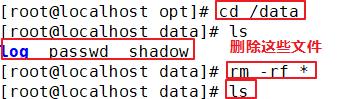
进行恢复操作

在查看一下,文件已恢复

十、文件日志
▪用于记录系统、程序运行的发生的各种事件
▪通过阅读日志,有助于诊断和解决系统故障
①内核及系统日志
▪由系统服务rsyslog统一进行管理,日志格式基本相似
▪主配置文件/etc/rsyslog.conf
②用户日志
▪记录系统用户登录及退出系统的相关信息
③程序日志
▪由各种应用程序独立管理的日志文件,记录格式不统一
Linux操作系统本身和大部分服务器程序的日志文件都默认放在目录/var/log/下。
✎内核及公共消息日志
/var/log/messages:记录Linux内核消息及各种应用程序的公共日志信息,包括启动、IO错误、网络错误、程序故障等。对于为使用独立日志文件的应用程序过服务,一般都可以从该日志文件中获得相关的事件记录信息。
✎计划任务日志
/var/log/cron:记录crond计划任务产生的事件信息
✎系统引导日志
/var/log/dmesg:记录Linux系统在引导过程中的各种事件信息
✎邮件系统日志
/var/log/maillog:记录进入或发出系统的电子邮件活动
✎用户登录日志
/var/log/secure:记录用户认证相关的安全事件信息
/var/log/lastlog:记录每个用户最近的登录事件。二进制格式
/var/log/wtmp:记录每个用户登录、注销及系统启动和停机事件。二进制格式
/var/run/utmp:记录失败的、错误的登录尝试及验证事件。二进制格式
Linux系统内核日志消息的优先级别(数字等级越小,优先级越高,消息越重要)
| 级号 | 消息 | 级别 | 说明 |
| 0 | EMERG | 紧急 | 会导致主机系统不可用的情况 |
| 1 | ALERT | 警告 | 必须马上采取措施解决的问题 |
| 2 | CRIT | 严重 | 比较严重的情况 |
| 3 | ERR | 错误 | 运行出现错误 |
| 4 | WARNING | 提醒 | 可能会影响系统动能的事件 |
| 5 | NOTICE | 注意 | 不会影响系统但值得注意 |
| 6 | INFO | 信息 | 一般信息 |
| 7 | DEBUG | 调试 | 程序或系统调试信息等 |
时间标签:信息发出的日期和时间
主机名:生成消息的计算机的名称
子系统名称:发出消息的应用程序的名称
消息:消息的具体内容
保存了用户登录、退出系统等相关信息
▪/var/log/lastlog:最近的用户登录事件
▪/var/log/wtmp:用户登录、注销及系统开、关机事件
▪/var/run/utmp:当前登录的每个用户的详细信息
▪/var/log/secure:与用户验证相关的安全性事件
分析工具
▪users、who、w、last、lastb
▪last命令用于查询成功登录到系统的用户记录
▪lastb命令用于查询登录失败的用户记录
由相应的应用程序独立进行管理
✎Web服务:/var/log/httpd/
access_log #记录客户访问事件 error_log #记录错误事件
✎代理服务:/var/log/squid/
access.log cache.log
✎分析工具
✎文本查看、grep过滤检索、Webmin管理套件中查看
✎awk、sed等文本过滤、格式化编辑工具
✎Webalizer、Awstats等专用日志分析工具
✎及时做好备份和归档
✎延长日志保存期限
✎控制日志访问权限
▪日志中可能会包含各类敏感信息,如账户、口令等
✎集中管理日志
▪将服务器的日志文件发到统一的日志文件服务器
▪便于日志信息的统一收集、整理和分析
▪杜绝日志信息的意外丢失、恶意篡改或删除


